วิธีการเข้าถึงฮาร์ดไดรฟ์อีกครั้ง แก้ไขข้อผิดพลาดที่ไม่สามารถเปิดฮาร์ดไดรฟ์ได้

ในบทความนี้ เราจะแนะนำวิธีการกู้คืนการเข้าถึงฮาร์ดไดรฟ์ของคุณเมื่อเกิดข้อผิดพลาด มาดูกันเลย!
นอกจากรูปแบบภาพเช่น PNG, JPG, GIF แล้ว ในปัจจุบันรูปแบบภาพ WebP ยังใช้โดยเว็บไซต์ต่างๆ มากมายอีกด้วย นี่เป็นรูปแบบภาพใหม่ที่พัฒนาโดย Google เพื่อเพิ่มประสิทธิภาพความจุของภาพเมื่อเปรียบเทียบกับ PNG หรือ JPG/JPEG แต่ยังคงรักษาคุณภาพของภาพในระดับสูง โดยไม่ทำให้ภาพเบลอหรือแตกหัก
คุณสามารถค้นหารูปภาพ WebP ได้อย่างง่ายดายบนเว็บไซต์ต่างๆ เช่น eBay, NetFlix, Google Play และบริการอื่นๆ ของ Google อย่างไรก็ตาม รูปแบบ WebP ค่อนข้างใช้งานยาก เนื่องจากบริการปัจจุบันส่วนใหญ่จะรองรับเฉพาะรูปภาพ PNG หรือ JPG เท่านั้น แล้วจะแปลงรูปภาพจาก WebP เป็นรูปแบบ PNG, JPG ได้อย่างไร?
คำแนะนำสำหรับการแปลงรูปภาพจากรูปแบบ WebP เป็น PNG, JPG
ในปัจจุบันมีเครื่องมือออนไลน์หลายตัวที่ช่วยให้คุณแปลงรูปภาพจาก WebP เป็น PNG, JPG ซึ่งเป็นรูปแบบรูปภาพยอดนิยมและคุ้นเคยสำหรับผู้ใช้ หรือคุณสามารถแก้ไข URL รูปภาพทันทีเพื่อบันทึกในรูปแบบที่คุณต้องการได้
1.1. ดาวน์โหลดภาพ Webp จากเว็บไซต์ใดก็ได้ (ไม่ใช่ Google Play Store):
คลิกบนรูปภาพที่คุณต้องการดาวน์โหลด และเลือกเปิดรูปภาพในแท็บใหม่ > ที่ส่วนท้าย URL ของรูปภาพ เพิ่ม?หรือ ? + อักขระบางตัว เช่น?aจากนั้นกดEnterคลิกขวาที่รูปภาพอีกครั้ง เลือกบันทึกรูปภาพลงในคอมพิวเตอร์ แล้วเสร็จเรียบร้อย
1.2. ดาวน์โหลดรูปภาพบน Google Play Store:
ในภาพ WebP ที่คุณต้องการบันทึกเป็นรูปแบบอื่น ให้คลิกขวาและเลือกเปิดรูปภาพในแท็บใหม่
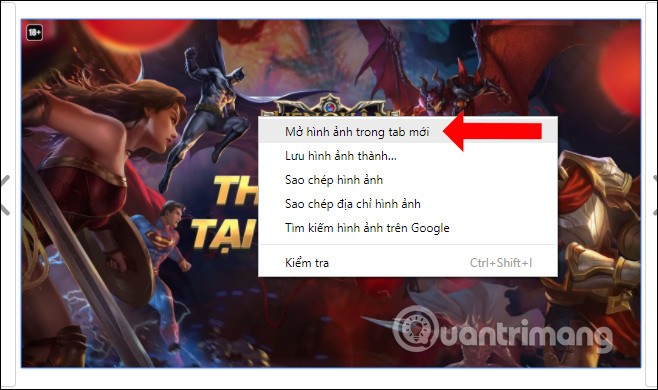
ใน URL รูปภาพ เราจะลบอักขระ -rw ออก และกดEnterเพื่อโหลดรูปภาพใหม่อีกครั้ง
ตอนนี้คุณสามารถบันทึกรูปภาพเป็นรูปแบบ PNG หรือ JPG ได้ นอกจากนี้ให้คลิกขวาที่รูปภาพแล้วเลือกบันทึกรูปภาพเป็น...รูปภาพจะถูกบันทึกเป็นรูปแบบ JPG เพียงแค่คลิกบันทึกเพื่อบันทึกรูปภาพแล้วก็เสร็จสิ้น
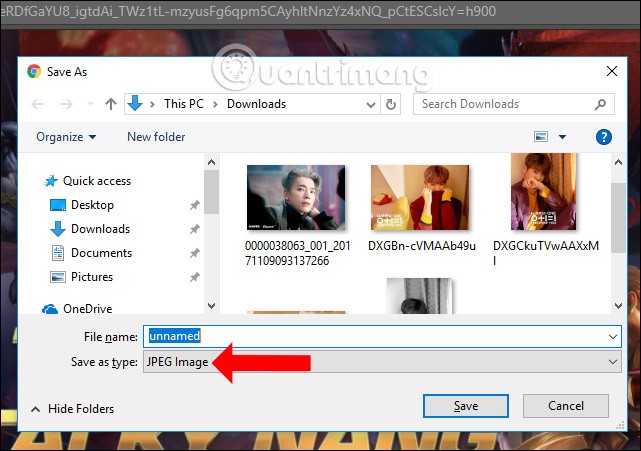
อย่างไรก็ตามจะมีรูปภาพ WebP บางรูปที่ไม่มีรูปแบบ URL ตามด้านบน แล้วจะลบอักขระ -rw ดังภาพด้านล่างได้อย่างไร ดังนั้นวิธีการต่อไปนี้จะช่วยคุณดาวน์โหลดภาพ WebP ไปยังคอมพิวเตอร์ของคุณในรูปแบบอื่นๆ ได้
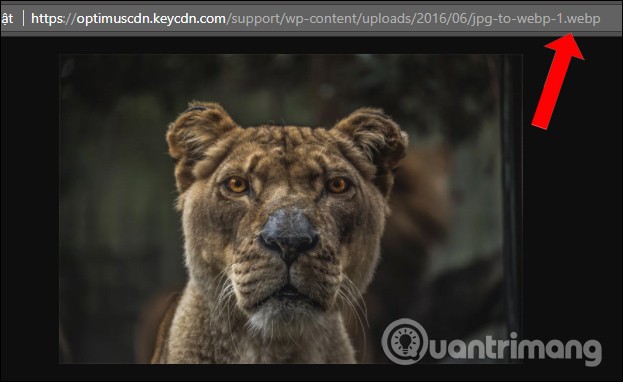
ยูทิลิตี้นี้จะแปลงรูปภาพทุกรูปแบบเป็น PNG, JPG หรือ WebP
ขั้นตอนที่ 1:
คุณดาวน์โหลดส่วนขยายจากลิงค์ด้านล่างและติดตั้งบนเบราว์เซอร์ Google Chrome วิธีการติดตั้งส่วนขยายนี้ก็เช่นเดียวกับส่วนขยายอื่นๆ
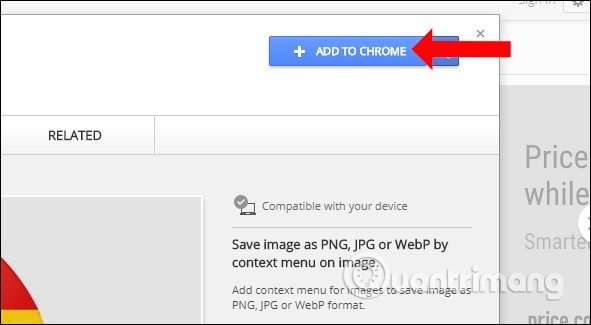
ขั้นตอนที่ 2:
หลังจากติดตั้งยูทิลิตี้แล้ว เราเพียงแค่คลิกขวาที่รูปภาพ เลือกบันทึกรูปภาพเป็นประเภทจากนั้นเลือกรูปแบบภาพที่คุณต้องการบันทึก JPG หรือ PNG ขึ้นอยู่กับตัวเลือกของคุณ
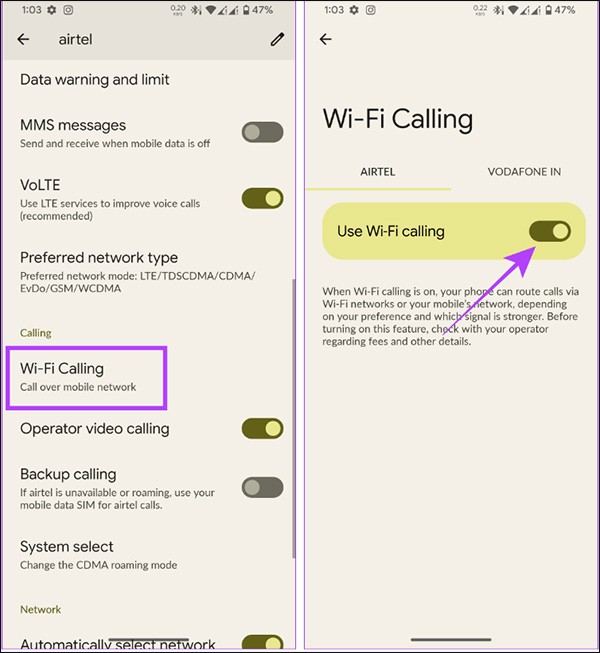
เพื่อแก้ไขปัญหานี้ บางทีผู้ใช้อาจไม่ต้องการเปลี่ยน URL ทุกครั้งที่บันทึกรูปภาพ แม้ว่านี่จะเป็นวิธีแก้ปัญหาที่ค่อนข้างง่ายในยามจำเป็น แต่มันก็ไม่ได้แม่นยำนัก นี่เป็นเรื่องจริงโดยเฉพาะเมื่อทำงานกับรูปภาพ WebP จำนวนมาก โชคดีที่มีส่วนขยายที่ดีสำหรับ Google Chrome ที่ช่วยจัดระเบียบทุกอย่าง
ส่วนขยายนี้จะเพิ่ม ตัวเลือก "บันทึกรูปภาพเป็น PNG"ลงในเมนูบริบทของรูปภาพ โดยจะแปลงรูปภาพเป็น PNG ก่อนที่จะแสดง กล่องโต้ตอบ บันทึกเป็น
WebP เป็นรูปแบบภาพใหม่ที่พัฒนาโดย Google ภาพเหล่านี้มีขนาดเล็ก แต่รูปแบบยังไม่ได้รับการยอมรับอย่างกว้างขวาง การแปลงรูปภาพเป็น PNG จะทำให้คุณสามารถใช้รูปภาพนั้นในโปรแกรมแก้ไขรูปภาพและ/หรืออัปโหลดรูปภาพนั้นไปยังเว็บไซต์โฮสต์รูปภาพออนไลน์ เช่น imgur ได้
ส่วนขยายนี้มีขนาดกะทัดรัดมาก ไม่ใช้หน่วยความจำหรือ CPU ใดๆ เว้นแต่คุณจะใช้โดยคลิกที่ตัวเลือกเมนูบริบท
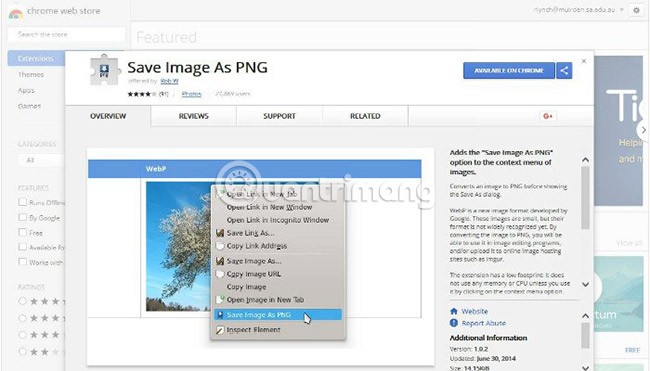
เมื่อติดตั้งส่วนขยายแล้ว ผู้ใช้จะสามารถบันทึกรูปภาพในรูปแบบ PNG ได้โดยไม่ต้องเปลี่ยน URL หากต้องการทำเช่นนั้น เพียงคลิกขวาที่รูปภาพที่คุณต้องการดาวน์โหลด ในกล่องเมนูที่ปรากฏขึ้น จะมีตัวเลือกที่ชื่อ “ บันทึกรูปภาพเป็น PNG ” หยิบมันขึ้นมาและบอกลาความยุ่งยากในการทำงานกับ URL ได้เลย
ปัจจุบันรูปแบบภาพ WebP ได้รับการสนับสนุนโดยเบราว์เซอร์ Google Chrome และ Opera เท่านั้น ดังนั้นเราจึงสามารถใช้เบราว์เซอร์อื่น เช่น Firefox, Safari, Microsoft Edge เพื่อดาวน์โหลดรูปภาพได้
ตัวอย่างเช่น ฉันจะใช้เบราว์เซอร์ Firefoxเพื่อดาวน์โหลดภาพ WebP รูปภาพจะถูกบันทึกในรูปแบบ JPG ดังแสดง
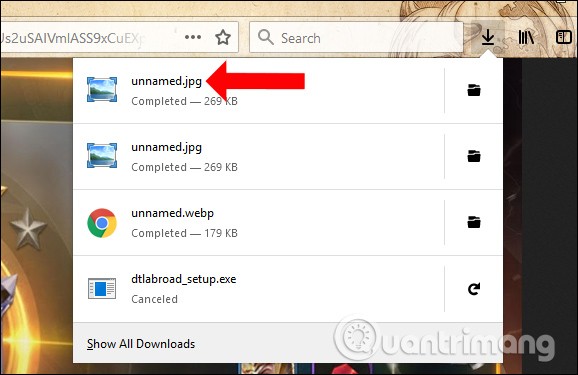
หากคุณไม่ต้องการติดตั้งยูทิลิตี้ เราก็สามารถใช้บริการแปลงภาพออนไลน์ได้ฟรีโดยสมบูรณ์
1. บริการแปลงสภาพ
การค้นหาตัวแปลงไฟล์ที่ดีอาจใช้เวลาสักพัก และนั่นก็หากคุณสนใจเฉพาะรูปแบบยอดนิยมที่ได้รับการสนับสนุนอย่างกว้างขวางเท่านั้น หากคุณเพิ่มสิ่งที่หายากเข้าไป ทุกอย่างอาจยากยิ่งขึ้น ปัญหาประการหนึ่งของโปรแกรมแปลงไฟล์แบบดั้งเดิมส่วนใหญ่ก็คือ มันจะล้าสมัยอย่างรวดเร็ว เนื่องจากการเปลี่ยนแปลงที่เกิดขึ้นกับรูปแบบยอดนิยม แอปพลิเคชันต่างๆ จำเป็นต้องได้รับการอัปเดตอย่างต่อเนื่องเพื่อให้ผู้ใช้สามารถสลับไปมาระหว่างเวอร์ชันใหม่ๆ ได้ สิ่งนี้อาจทำให้ประสบการณ์นี้น่าหงุดหงิด
Convertio มีวิธีการแปลงไฟล์ที่ค่อนข้างเป็นเอกลักษณ์ ซึ่งสามารถใช้ได้ทางออนไลน์อย่างสมบูรณ์ ผู้ใช้บางรายอาจพลาดการใช้แอปพลิเคชันแบบสแตนด์อโลนเพื่อจุดประสงค์นี้ โดยเฉพาะผู้ที่จำเป็นต้องแปลงไฟล์ขนาดใหญ่เป็นประจำและไม่มีการเชื่อมต่ออินเทอร์เน็ตความเร็วสูง แต่สำหรับกรณีอื่นๆ Convertio สามารถทดแทนด้วยชุดคุณสมบัติและความใช้งานง่ายได้อย่างแน่นอน เครื่องมือนี้ไม่ต้องใช้ความพยายามมากในการทำความคุ้นเคยและสามารถใช้งานได้อย่างง่ายดายโดยผู้ที่มีประสบการณ์น้อยมาก
อินเทอร์เฟซแบบลากและวางอันเรียบง่ายทำหน้าที่เป็นจุดเริ่มต้นของกระบวนการและทุกอย่างดำเนินไปอย่างราบรื่นตั้งแต่นั้นเป็นต้นมา เครื่องมือนี้ทำงานได้อย่างรวดเร็วอย่างน่าประหลาดใจ โดยเฉพาะกับรูปแบบที่ต้องการความละเอียดสูงซึ่งอาจต้องมีการเข้ารหัสเพิ่มเติม และเนื่องจากมันทำงานในเบราว์เซอร์ คุณจึงไม่ต้องทำอะไรด้วยตนเองในการอัปเดต เพราะมีการจัดการโดยอัตโนมัติเบื้องหลังทั้งหมด
คุณสามารถเข้าถึงลิงก์ด้านบน จากนั้นที่อินเทอร์เฟซเว็บไซต์ให้เลือกภาพจากแหล่งอัปโหลด ได้แก่ คอมพิวเตอร์, Google Drive, Dropbox, URL ขั้นตอนต่อไป ให้เลือกรูปแบบภาพเอาท์พุต และคลิกแปลงเพื่อแปลงภาพ
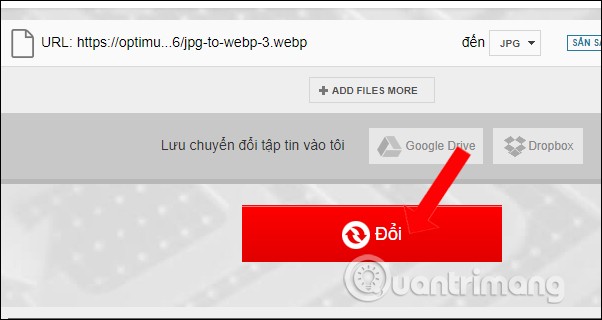
เมื่อการแปลงเสร็จสมบูรณ์คุณเพียงแค่ต้องดาวน์โหลดรูปภาพในรูปแบบใหม่
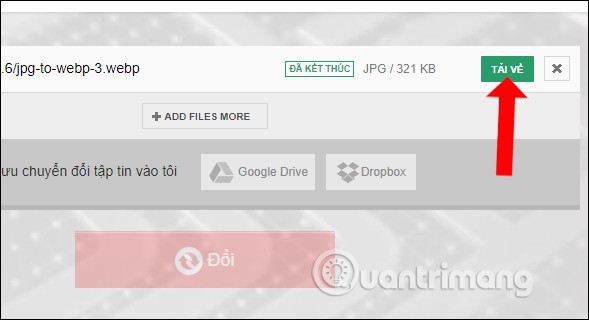
2. บริการ Cloud Convert
CloudConvert เป็นเครื่องมือแปลงไฟล์ออนไลน์ เครื่องมือนี้สนับสนุนรูปแบบเสียง วิดีโอ เอกสาร อีบุ๊ก ไฟล์เก็บถาวร รูปภาพ สเปรดชีต และการนำเสนอเกือบทั้งหมด CloudConvert คือแอปที่คุณต้องใช้แปลงไฟล์ นอกจากนี้คุณสามารถใช้เครื่องมือออนไลน์ของ CloudConvert ได้โดยไม่ต้องดาวน์โหลดซอฟต์แวร์ใดๆ
CloudConvert ได้รับการรับรองมาตรฐาน ISO 27001 และได้รับความไว้วางใจจากผู้ใช้นับตั้งแต่ก่อตั้งในปี 2012 ไม่มีใครสามารถเข้าถึงไฟล์ของคุณได้นอกจากคุณเท่านั้น CloudConvert สร้างรายได้โดยการขายสิทธิ์การเข้าถึง API ไม่ใช่จากการขายข้อมูลผู้ใช้ API ของ CloudConvert ช่วยให้สามารถบูรณาการกับแอปพลิเคชันของคุณได้แบบกำหนดเอง คุณจ่ายเฉพาะส่วนที่คุณใช้จริงและมีส่วนลดพิเศษสำหรับลูกค้าที่ซื้อจำนวนมาก
นอกเหนือจากการใช้ซอฟต์แวร์โอเพ่นซอร์สอย่างกว้างขวาง CloudConvert ยังร่วมมือกับผู้จำหน่ายซอฟต์แวร์หลายรายเพื่อส่งมอบผลลัพธ์ที่ดีที่สุดเท่าที่จะเป็นไปได้ ประเภทการแปลงส่วนใหญ่สามารถปรับเปลี่ยนให้เหมาะกับความต้องการของคุณได้ เช่น การตั้งค่าคุณภาพและตัวเลือกอื่นๆ อีกมากมาย
ขั้นตอนที่ 1:
หลังจากเข้าถึงลิงก์ด้านบนแล้ว เราจะเลือกรูปแบบภาพที่จะแปลง เช่น jpg, ico, gif ขึ้นอยู่กับความต้องการของผู้ใช้
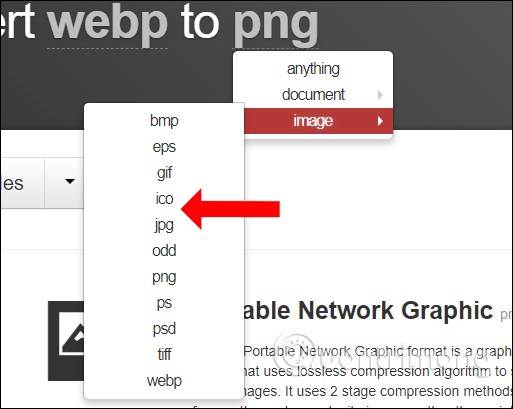
ขั้นตอนที่ 2:
จากนั้นคลิกเลือกไฟล์เพื่อเลือกภาพถ่าย นอกจากนี้ยังรองรับการดาวน์โหลดภาพถ่ายจากแหล่งต่าง ๆ มากมายให้คุณเลือกใช้ได้อีกด้วย
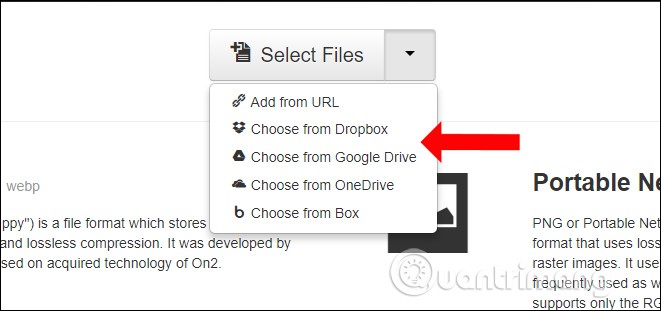
คลิกเริ่มการแปลงเพื่อแปลงและดาวน์โหลดไปยังคอมพิวเตอร์ของคุณ ก่อนที่จะแปลงรูปภาพ เราสามารถแก้ไขรูปภาพ (ขนาด, มิติ, ความละเอียด, ฟอร์แมต, ...), บันทึกตำแหน่ง หรือบีบอัดไฟล์ (สร้างไฟล์เก็บถาวร)
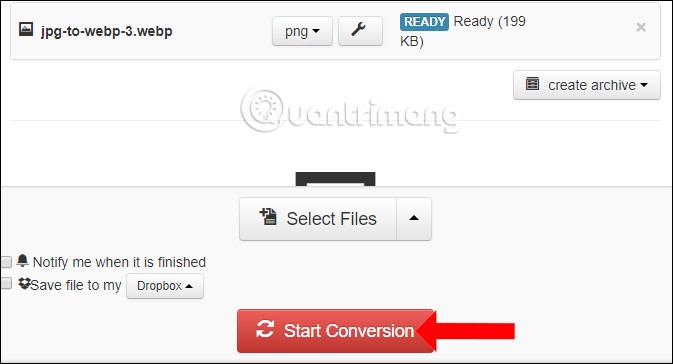
ขั้นตอนที่ 3:
รอให้การแปลงเสร็จสิ้น คลิกปุ่มดาวน์โหลดเพื่อดาวน์โหลดภาพไปที่คอมพิวเตอร์ของคุณ และคุณก็เสร็จสิ้นแล้ว
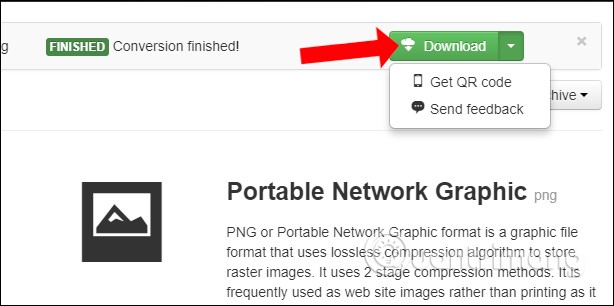
3. บริการซัมซาร์
Zamzar เป็นบริการแปลงไฟล์ออนไลน์ที่ใช้งานง่ายอย่างยิ่งในการแปลงไฟล์หลากหลายชนิดเป็นรูปแบบอื่นที่เข้ากันได้มากกว่า สามารถเข้าถึงได้ทางออนไลน์หรือบูรณาการเข้ากับระบบปฏิบัติการที่คุณเลือกได้อย่างดี (ไม่ว่าจะเป็น Mac หรือ PC) ช่วยให้คุณทำการแปลงได้อย่างง่ายดาย ทุกเวลา ทุกสถานที่ ไม่ว่าคุณจะทำงานอะไรอยู่ก็ตาม นี่เป็นบริการแปลงไฟล์ที่คุ้นเคยมากเมื่อต้องแปลงรูปแบบเอกสารหรือแปลงรูปแบบรูปภาพ
Zamzar คือซอฟต์แวร์จัดการเอกสารที่ออกแบบมาเพื่อช่วยให้นักพัฒนาสามารถแปลงไฟล์ต่างๆ รวมถึงเอกสาร รูปภาพ เสียง และวิดีโอเป็นรูปแบบต่างๆ เช่น เอกสาร Microsoft Word (doc) ค่าที่คั่นด้วยจุลภาค (CSV) รูปแบบเอกสารพกพา (pdf) เป็นต้น ผู้ดูแลระบบสามารถลากและวางไฟล์เพื่อแปลง จัดเก็บ และจัดการไฟล์เหล่านี้ในแดชบอร์ดส่วนกลาง
แพลตฟอร์มบนคลาวด์ช่วยให้ผู้จัดการสามารถแบ่งปันเอกสารที่แปลงแล้วกับเพื่อนร่วมงานผ่านทางอีเมล Facebook และ Twitter Zamzar มีเครื่องมือบีบอัดไฟล์ที่ช่วยให้ผู้ดูแลสามารถอัพโหลดและบีบอัดไฟล์เป็นกลุ่มได้ นอกจากนี้ ผู้ปฏิบัติงานสามารถรักษาความปลอดภัยข้อมูลและไฟล์โดยใช้การรักษาความปลอดภัยชั้นการขนส่ง (TLS) และข้อบังคับทั่วไปเกี่ยวกับการคุ้มครองข้อมูล (GDPR)
ก่อนอื่น ในขั้นตอนที่ 1 ให้คลิกเลือกไฟล์เพื่อเลือกภาพ WebP ที่จะแปลง ไปที่ขั้นตอนที่ 2 และเลือกรูปแบบภาพที่คุณต้องการใช้ ขั้นตอนที่ 3 กรอกอีเมล์ของคุณเพื่อรับรูปภาพที่แปลงแล้วหลังจากเสร็จสิ้น ในที่สุดเมื่อถึงขั้นตอนที่ 4 ให้คลิก ปุ่ม แปลงเพื่อแปลงและคุณก็เสร็จสิ้นแล้ว
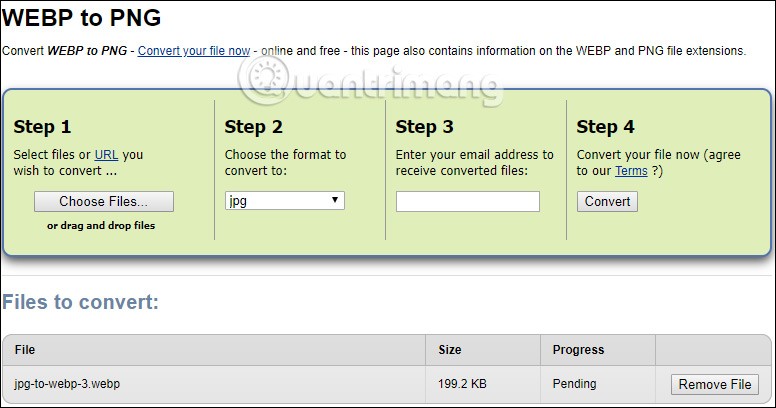
4. ปลั๊กอิน Photoshop WEBP ของ Google
ด้วย Photoshop 23.2 Adobe ได้เพิ่มการรองรับรูปแบบไฟล์ WEBP อย่างเต็มรูปแบบ แต่แม้ว่าคุณจะใช้เวอร์ชันเก่ากว่า คุณก็ยังสามารถเปิดและบันทึกภาพ WEBP ได้ คุณจะต้องดาวน์โหลดปลั๊กอิน WebPSop ที่สร้างโดย Google จาก GitHub เพื่อดำเนินการนี้
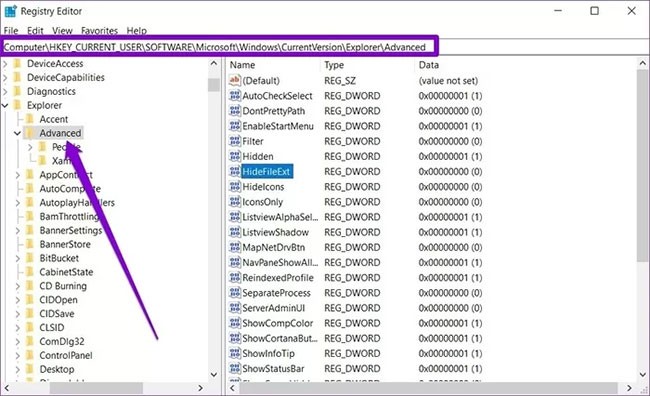
คุณจะต้องเพิ่มปลั๊กอินไปยังโฟลเดอร์ Photoshop Plug-ins ของคุณ (ค้นหาได้ในC:\Program Files\Adobe\Adobe Photoshop 2022\Plug-ins ) หลังจากรีสตาร์ทส่วนขยายแล้ว คุณจะพบตัวเลือกในการบันทึก WEBP เป็น JPG ภายใต้ไฟล์ > บันทึกสำหรับเว็บ (หรือบันทึกเป็น )
ตัวเลือกนี้จะใช้งานได้เฉพาะในกรณีที่คุณใช้ Photoshop เท่านั้น ดังนั้น หากคุณต้องการแปลงไฟล์ WEBP เป็น JPG ในกรณีอื่น ๆ ให้ลองดูตัวเลือกอื่น ๆ ในบทความ
5. บริการ iLoveIMG
iLoveIMG เป็นโซลูชันการแก้ไขรูปภาพขั้นสูงที่ช่วยให้ผู้ใช้ดำเนินการแก้ไขรูปภาพออนไลน์ได้อย่างมีประสิทธิภาพ ซอฟต์แวร์นี้ใช้บีบอัดรูปภาพ ปรับขนาด ครอบตัด แปลง แก้ไข เพิ่มลายน้ำ หมุน ฯลฯ ระบบจะลบไฟล์เก็บถาวรทั้งหมดโดยอัตโนมัติภายใน 2 ชั่วโมงหลังใช้งาน เพื่อขจัดความเสี่ยงในการถูกขโมยไฟล์
การบูรณาการที่ใช้งานอยู่กับ Dropbox และ Google Drive ช่วยให้บรรณาธิการสามารถนำเข้าไฟล์ ประมวลผล และสำรองข้อมูลบนบัญชีบนคลาวด์ได้ ไฟล์ที่อัพโหลดทั้งหมดจะถูกเข้ารหัสและแยกจากเซิร์ฟเวอร์ เพื่อให้แน่ใจว่าข้อมูลมีความปลอดภัยอย่างมีประสิทธิภาพ นอกเหนือจากฟังก์ชั่นแก้ไขภาพมาตรฐานแล้ว ซอฟต์แวร์ยังรองรับผู้ใช้ด้วยฟังก์ชั่นเพิ่มเติม เช่น การแปลงเป็น JPG, HTML เป็น IMAGE การสร้างมีม ฯลฯ
iLoveIMG รองรับหลายภาษาทั่วโลกและสามารถปรับแต่งได้ตามความต้องการและความชอบของผู้ใช้ กลุ่มขนาดใหญ่สามารถทำงานโดยใช้ซอฟต์แวร์เฉพาะ และทำงานให้เสร็จสมบูรณ์ในรูปแบบที่เป็นระเบียบ
iLoveIMGเป็นหนึ่งในตัวเลือกยอดนิยมเนื่องจากสามารถแปลงไฟล์ภาพเกือบทุกประเภทเป็น JPG ไม่ว่าจะเป็น PNG, GIF, TIF, PSD, SVG, WEBP หรือ RAW เครื่องมือนี้ใช้งานง่ายมากและช่วยให้คุณแปลงไฟล์เป็นชุดได้โดยไม่จำกัดจำนวนและยังเพิ่มลายน้ำลงในรูปภาพเพื่อการโปรโมตได้อีกด้วย
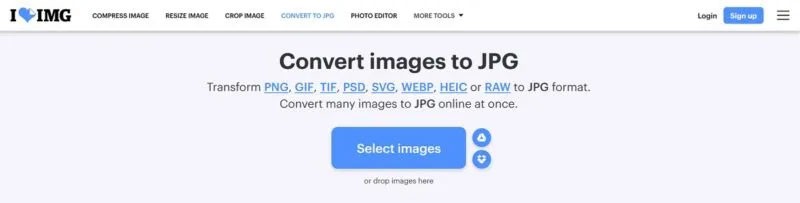
ในการเริ่มต้น ให้อัปโหลดภาพ WEBP ของคุณไปยังเครื่องมือจากพีซี Google Drive หรือ Dropbox เมื่อเสร็จแล้วให้คลิก ปุ่ม แปลงเป็น JPGเพื่อเริ่มกระบวนการแปลง
แบ่งปันไฟล์ที่แปลงแล้วได้อย่างง่ายดายผ่านลิงก์หรือรหัส QR หรือเพียงดาวน์โหลดไปยังอุปกรณ์ของคุณ iLoveIMG ยังให้บริการแก้ไขภาพและบีบอัดภาพอันทรงพลังอีกด้วย หากต้องการใช้เครื่องมือเหล่านี้ให้เต็มประสิทธิภาพ คุณอาจจำเป็นต้องสมัครใช้แพ็คเกจแบบเต็ม แต่หากต้องการแปลงไฟล์ WEBP เป็น JPG คุณสามารถเลือกใช้วิธีฟรีได้
5. บริการ FreeConvert
เว็บไซต์อื่นที่ใช้งานง่ายและฟรีสำหรับแปลง WEBP เป็น JPG คือFreeConvertด้วยความช่วยเหลือของเครื่องมือเว็บนี้ คุณสามารถแปลงไฟล์ WEBP เป็น JPG หรือรูปแบบอื่น ๆ เช่น SVG, BMP, GIF, PNG เป็นต้น
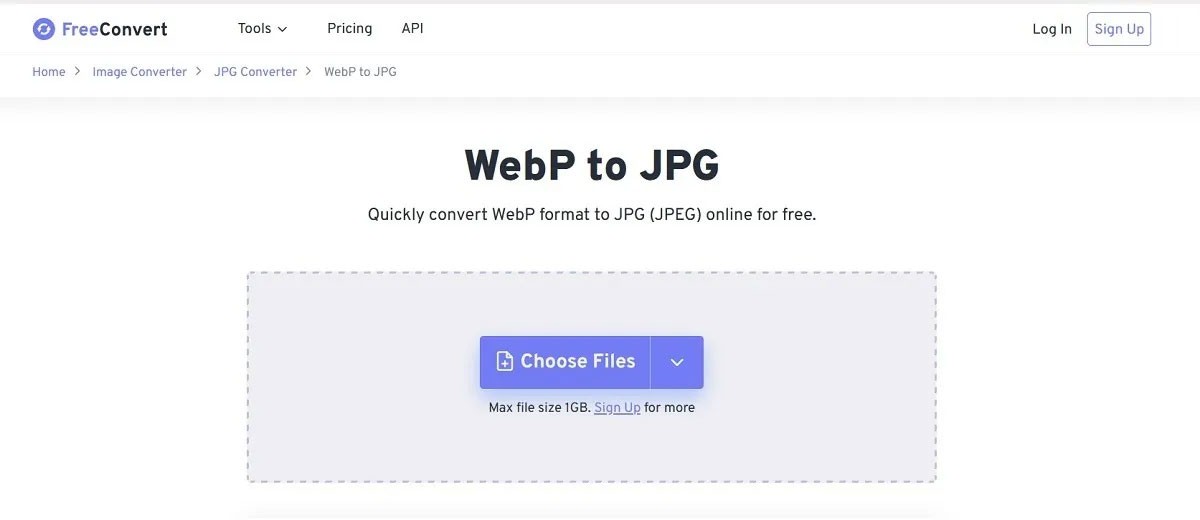
FreeConvert ช่วยให้คุณสามารถเข้าถึงการตั้งค่าเพิ่มเติมเพื่อปรับขนาดรูปภาพเอาต์พุตและสีพื้นหลัง คุณสามารถเลือกบีบอัดรูปภาพและลบข้อมูลเมตาเมื่อส่งมอบได้ คุณอาจต้องการดูวิธีการลบข้อมูล EXIF จากรูปภาพของคุณบน Android ด้วย
เช่นเดียวกับเครื่องมือด้านบน ไซต์นี้ยังทำการแปลงข้อมูลจำนวนมากด้วย อย่างไรก็ตาม สำหรับผู้ใช้ฟรี จะมีขีดจำกัดขนาดไฟล์สูงสุดอยู่ที่ 1GB คุณจะต้องสมัครสมาชิกเพื่อเพิ่มขีดจำกัดดังกล่าว FreeCovert ยังสามารถใช้งานได้บนมือถือโดยมีแอปเฉพาะสำหรับ Android และ iOS
6. บริการ Tinyimg
Tinyimgเป็นอีกเว็บไซต์หนึ่งที่สามารถแปลงไฟล์ WEPB เป็นรูปแบบ JPG ได้ มันทำงานได้อย่างรวดเร็ว ดังนั้นคุณสามารถเข้าถึงรูปภาพ JPG ของคุณได้ในเวลาไม่นาน คุณสามารถอัพโหลดและแปลงภาพได้สูงสุด 10 ภาพในเวลาเดียวกัน ขนาดสูงสุดที่อนุญาตคือ 3MB ต่อไฟล์ หากต้องการลบข้อจำกัดนี้ คุณต้องสมัครใช้แผนการชำระเงินแบบใดแบบหนึ่งที่มีให้เลือก
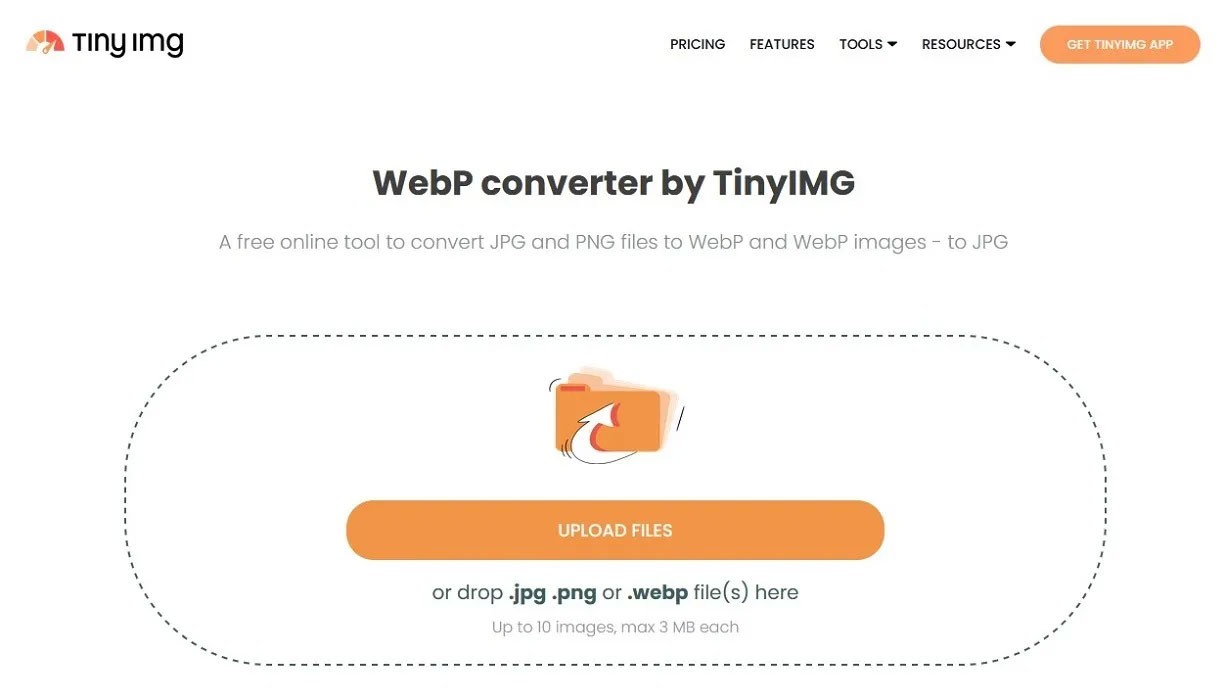
ขออภัย คุณไม่สามารถอัปโหลดรูปภาพไปยังบริการได้ เว้นแต่ว่ารูปภาพเหล่านั้นจะอยู่บนอุปกรณ์ท้องถิ่นของคุณ หากไฟล์ WEBP ของคุณถูกเก็บไว้ใน Google Drive คุณอาจต้องการใช้ iLoveIMG เพื่อให้ขั้นตอนราบรื่นยิ่งขึ้น
นอกจากตัวแปลง WEBP เป็น JPG แล้ว Tinyimg ยังช่วยให้คุณบีบอัดรูปภาพในรูปแบบ JPG หรือ PNG ได้อีกด้วย Tinyimg เป็นเครื่องมือบีบอัดและเพิ่มประสิทธิภาพรูปภาพที่ช่วยให้เจ้าของร้านค้า Shopify แปลงรูปภาพของตนได้ เครื่องมือนี้สามารถลดขนาดรูปภาพได้เกือบ 3/4 โดยไม่สูญเสียคุณภาพของภาพมากเกินไป
การเพิ่มประสิทธิภาพเหล่านี้ช่วยลดเวลาในการโหลดรูปภาพเฉพาะลงอย่างมาก นอกจากนี้ยังเพิ่มความเร็วในการดำเนินงานของเว็บไซต์อีกด้วย นอกจากนี้ Tinyimg ยังช่วยให้ผู้ใช้เพิ่มประสิทธิภาพความพยายาม SEO โดยการให้ชุดแท็ก ALT และหัวเรื่องที่สร้างขึ้นโดยอัตโนมัติ ผู้ใช้สามารถเพิ่มประสิทธิภาพร้านค้าของตนได้เพียงไม่กี่คลิกโดยไม่ต้องมีความรู้ด้านเทคนิคมากนัก เนื่องจากแพลตฟอร์มนี้สามารถวิเคราะห์รูปแบบไฟล์ภาพแต่ละภาพได้อย่างราบรื่น
นอกจากนี้ นักพัฒนาสามารถคืนรูปภาพที่แปลงแล้วให้เป็นรูปแบบเดิมได้ภายใน 30 วันหลังจากการแปลงเมื่อมีการร้องขอ Tinyimg ติดตั้งง่ายมากและไม่จำเป็นต้องมีความรู้ด้านเทคนิคใดๆ ในระหว่างการตั้งค่า เจ้าของร้านค้า Shopify ยังสามารถเข้าถึงการสนับสนุนลูกค้าได้ตลอด 24 ชั่วโมงทุกวันในกรณีที่ประสบปัญหาใดๆ
XnConvert เป็นซอฟต์แวร์แก้ไขและแปลงรูปภาพซึ่งมีฟังก์ชั่นต่าง ๆ มากมาย คุณสามารถใช้ซอฟต์แวร์เพื่อแปลงภาพ WebP เป็นรูปแบบภาพอื่นได้
ขั้นตอนที่ 1:
หลังจากดาวน์โหลดซอฟต์แวร์จากลิงค์ด้านบนแล้วให้ดำเนินการติดตั้ง ที่อินเทอร์เฟซหลัก คลิกเพิ่มไฟล์เพื่ออัปโหลดภาพ WebP คุณสามารถเพิ่มรูปภาพหลายภาพได้ในครั้งเดียวหรืออัปโหลดโฟลเดอร์รูปภาพได้
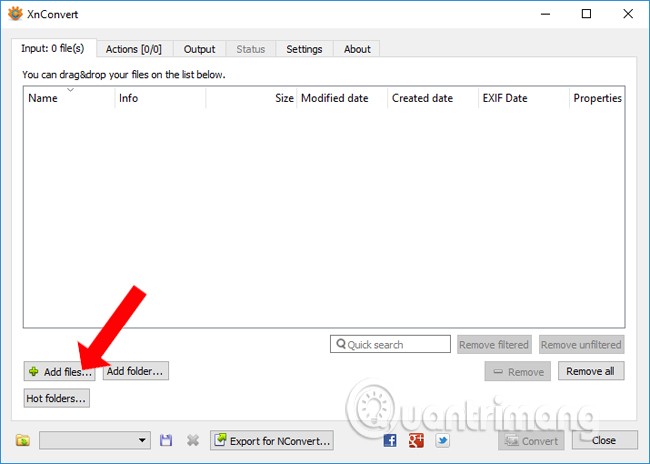
ขั้นตอนที่ 2:
คลิกที่รูปภาพแรก จากนั้นเลือกแท็บเอาต์พุต เลือกรูปแบบเอาท์พุตสำหรับภาพ เลือกตำแหน่งที่จะบันทึกรูปภาพที่เอาท์พุต สุดท้ายให้คลิกแปลงเพื่อแปลงรูปภาพ และเสร็จเรียบร้อยแล้ว
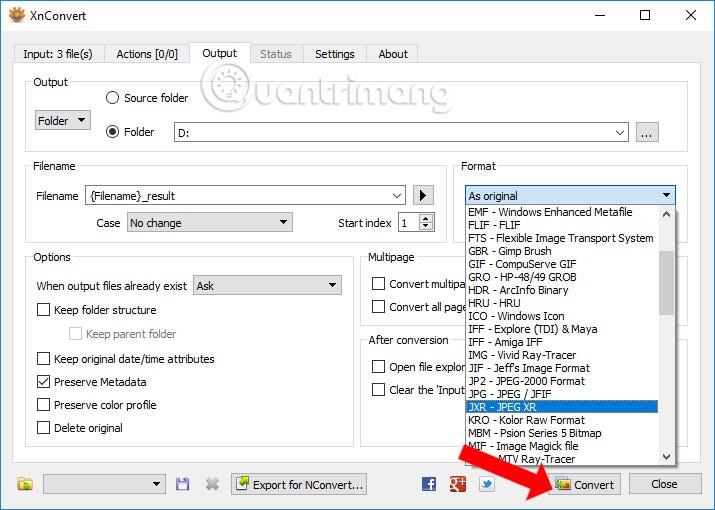
ดังนั้นในการแปลงภาพ WebP เป็น PNG, JPG หรือรูปแบบอื่นๆ เรามี 6 วิธีที่แตกต่างกัน คุณสามารถแก้ไข URL รูปภาพหรือใช้ยูทิลิตี้หรือบริการแปลงรูปภาพฟรีได้ ด้วยซอฟต์แวร์ XnConvert จำนวนรูปแบบที่รองรับการแปลงจะมีมากกว่าวิธีที่เหลือ
คุณทราบวิธีอื่นที่จะแปลง WebP เป็นรูปแบบ JPEG หรือ PNG ได้อย่างรวดเร็วและง่ายดายหรือไม่ แจ้งให้เราทราบสิ่งที่คุณคิดในส่วนความคิดเห็นด้านล่างนี้!
ดูเพิ่มเติม:
ขอให้โชคดี!
ในบทความนี้ เราจะแนะนำวิธีการกู้คืนการเข้าถึงฮาร์ดไดรฟ์ของคุณเมื่อเกิดข้อผิดพลาด มาดูกันเลย!
แวบแรก AirPods ก็ดูเหมือนหูฟังไร้สายแบบ True Wireless ทั่วไป แต่ทุกอย่างเปลี่ยนไปเมื่อค้นพบฟีเจอร์บางอย่างที่ไม่ค่อยมีใครรู้จัก
Apple ได้เปิดตัว iOS 26 ซึ่งเป็นการอัปเดตครั้งใหญ่ด้วยดีไซน์กระจกฝ้าใหม่เอี่ยม ประสบการณ์ที่ชาญฉลาดยิ่งขึ้น และการปรับปรุงแอพที่คุ้นเคย
นักศึกษาจำเป็นต้องมีแล็ปท็อปเฉพาะทางสำหรับการเรียน ไม่เพียงแต่จะต้องมีพลังเพียงพอที่จะทำงานได้ดีในสาขาวิชาที่เลือกเท่านั้น แต่ยังต้องมีขนาดกะทัดรัดและน้ำหนักเบาพอที่จะพกพาไปได้ตลอดวัน
การเพิ่มเครื่องพิมพ์ลงใน Windows 10 เป็นเรื่องง่าย แม้ว่ากระบวนการสำหรับอุปกรณ์แบบมีสายจะแตกต่างจากอุปกรณ์ไร้สายก็ตาม
อย่างที่ทราบกันดีว่า RAM เป็นส่วนประกอบฮาร์ดแวร์ที่สำคัญมากในคอมพิวเตอร์ ทำหน้าที่เป็นหน่วยความจำในการประมวลผลข้อมูล และเป็นปัจจัยที่กำหนดความเร็วของแล็ปท็อปหรือพีซี ในบทความด้านล่างนี้ WebTech360 จะแนะนำวิธีการตรวจสอบข้อผิดพลาดของ RAM โดยใช้ซอฟต์แวร์บน Windows
สมาร์ททีวีเข้ามาครองโลกอย่างแท้จริง ด้วยคุณสมบัติที่ยอดเยี่ยมมากมายและการเชื่อมต่ออินเทอร์เน็ต เทคโนโลยีได้เปลี่ยนแปลงวิธีการชมทีวีของเรา
ตู้เย็นเป็นเครื่องใช้ไฟฟ้าที่คุ้นเคยในครัวเรือน ตู้เย็นโดยทั่วไปจะมี 2 ช่อง โดยช่องแช่เย็นจะมีขนาดกว้างขวางและมีไฟที่เปิดอัตโนมัติทุกครั้งที่ผู้ใช้งานเปิด ในขณะที่ช่องแช่แข็งจะแคบและไม่มีไฟส่องสว่าง
เครือข่าย Wi-Fi ได้รับผลกระทบจากปัจจัยหลายประการนอกเหนือจากเราเตอร์ แบนด์วิดท์ และสัญญาณรบกวน แต่ยังมีวิธีชาญฉลาดบางอย่างในการเพิ่มประสิทธิภาพเครือข่ายของคุณ
หากคุณต้องการกลับไปใช้ iOS 16 ที่เสถียรบนโทรศัพท์ของคุณ นี่คือคำแนะนำพื้นฐานในการถอนการติดตั้ง iOS 17 และดาวน์เกรดจาก iOS 17 เป็น 16
โยเกิร์ตเป็นอาหารที่ยอดเยี่ยม กินโยเกิร์ตทุกวันดีจริงหรือ? เมื่อคุณกินโยเกิร์ตทุกวัน ร่างกายจะเปลี่ยนแปลงไปอย่างไรบ้าง? ลองไปหาคำตอบไปด้วยกัน!
บทความนี้จะกล่าวถึงประเภทของข้าวที่มีคุณค่าทางโภชนาการสูงสุดและวิธีเพิ่มประโยชน์ด้านสุขภาพจากข้าวที่คุณเลือก
การกำหนดตารางเวลาการนอนและกิจวัตรประจำวันก่อนเข้านอน การเปลี่ยนนาฬิกาปลุก และการปรับเปลี่ยนการรับประทานอาหารเป็นมาตรการบางประการที่จะช่วยให้คุณนอนหลับได้ดีขึ้นและตื่นนอนตรงเวลาในตอนเช้า
ขอเช่าหน่อยคะ! Landlord Sim เป็นเกมจำลองมือถือบน iOS และ Android คุณจะเล่นเป็นเจ้าของอพาร์ทเมนท์และเริ่มให้เช่าอพาร์ทเมนท์โดยมีเป้าหมายในการอัพเกรดภายในอพาร์ทเมนท์ของคุณและเตรียมพร้อมสำหรับผู้เช่า
รับรหัสเกม Bathroom Tower Defense Roblox และแลกรับรางวัลสุดน่าตื่นเต้น พวกเขาจะช่วยคุณอัพเกรดหรือปลดล็อคหอคอยที่สร้างความเสียหายได้มากขึ้น













